Si Cortana ay iyong katulong sa Windows 10 at nagbibigay ito ng maraming mga kapaki-pakinabang na tampok na maaaring samantalahin gamit ang mga utos ng boses o pagta-type sa search bar. Gayunpaman, hindi lahat ay isang tagahanga ng Cortana at maraming mga gumagamit ang pumili upang huwag paganahin ito para sa iba't ibang mga kadahilanan.

Cortana Gamit ang Memory
Hindi pinagana o hindi, hindi dapat gumamit si Cortana ng labis na dami ng memorya hindi mahalaga kung tumatakbo ito o hindi. Gayunpaman, ang ilang mga gumagamit ay nag-ulat ng mataas na paggamit ng memorya mula sa Cortana. Ang mga gumagamit na pinagana ang Cortana ay nag-ulat ng mas mataas na bilang samantalang ang iba pang mga gumagamit ay nagtaka kung paano magagamit ang Cortana ng anumang mga mapagkukunan kung hindi ito pinagana. Ang mga gumagamit ay nakakita ng mga paraan upang malutas ang problemang ito at dapat mong suriin ang mga ito sa ibaba upang malaman ang higit pa tungkol sa problema!
Ano ang Sanhi na Gumagamit ng memorya si Cortana sa Windows 10?
Kung tumatakbo si Cortana, inaasahang makikita nitong tumaas ang paggamit ng memorya nito. Gayunpaman, kung ang halaga ay masyadong mataas, dapat mong isaalang-alang hindi pinagana ang buong ito hanggang sa malutas ng isang bagong pag-update sa Windows ang problemang ito.
Kung ang senaryo ay naiiba at pinagana mo na ang Cortana sa iyong computer, mataas o anumang paggamit ng memorya ay isang bagay na hindi dapat mangyari at maaari mong gamitin ang dalawang pamamaraan sa ibaba upang matiyak na ang Cortana ay ganap na hindi pinagana nang hindi nakakaapekto sa iba pang mga tampok ng iyong PC .
Solusyon 1: Gamitin ang Sumusunod na hanay ng mga Utos upang Huwag paganahin ang Cortana
Ang pamamaraang ito ay magiging kapaki-pakinabang para sa parehong mga sitwasyon. Mabuti para sa mga gumagamit na tumatakbo si Cortana sa kanilang computer at kung alin ang hindi magpapagana dito ngunit para din sa mga gumagamit na mayroon na hindi pinagana si Cortana gamit ang iba pang mga pamamaraan ngunit nakikita pa rin na kumukuha ito ng isang makabuluhang halaga ng memorya. Alinmang paraan, dapat hindi paganahin ito ng mga utos sa ibaba para sa kabutihan!
- Maghanap para sa “ Command Prompt ”Sa pamamagitan ng pagta-type alinman mismo sa Start menu o sa pamamagitan ng pagpindot sa pindutan ng paghahanap sa tabi mismo nito. Mag-right click sa unang entry na pop up bilang isang resulta ng paghahanap at piliin ang ' Patakbuhin bilang administrator ”Entry sa menu ng konteksto.
- Bilang karagdagan, maaari mo ring gamitin ang Windows Logo Key + R key na kumbinasyon upang ilabas ang Run dialog box. I-type ang 'cmd' sa dialog box na lilitaw at gamitin ang Ctrl + Shift + Enter key kombinasyon upang patakbuhin ang Command Prompt gamit ang mga pribilehiyo ng administrator.
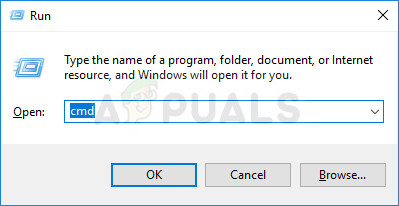
Pagpapatakbo ng Prompt ng Command
- I-type ang mga sumusunod na utos sa window at tiyaking pinindot mo ang Enter pagkatapos ng pag-type sa bawat isa. Hintayin ang ' Matagumpay na nakumpleto ang operasyon ”Mensahe o isang bagay na katulad upang malaman na ang pamamaraan ay gumana at wala kang nagawang pagkakamali habang nagta-type. Suriin kung mananatili ang isyu.
takeown / f '% WinDir% SystemApps Microsoft.Windows.Cortana_cw5n1h2txyewy' / a / r / dy icacls '% WinDir% SystemApps Microsoft.Windows.Cortana_cw5n1h2txyewy' / mana: r / bigyan: r Mga Administrator: (OI) [ CI) F / t / c taskkill / im SearchUI.exe / f rd '% WinDir% SystemApps Microsoft.Windows.Cortana_cw5n1h2txyewy' / s / q
Solusyon 2: Tanggalin ang SearchUI.exe File
Kung hindi ka gumagamit ng Cortana at napansin mo pa rin na kumukuha ito ng isang hindi pangkaraniwang dami ng mga mapagkukunan sa iyong computer, isaalang-alang ang pagsubok sa pamamaraang ito. Gayunpaman, kakailanganin ka ng pamamaraang ito na maging mabilis, dahil magkakaroon ka lamang ng halos dalawang segundo upang tanggalin ang file ng SearchUI.exe matapos ang pagmamay-ari nito at wakasan ito sa Task Manager. Tiyaking susundin mo ang mga hakbang sa ibaba.
- Buksan ang Takbo utility sa pamamagitan ng paggamit ng Windows Key + R key na kumbinasyon sa iyong keyboard (pindutin nang sabay-sabay ang mga key na ito. I-type ang ' mga setting ng ms: ”Sa bagong bukas na kahon nang walang mga marka ng panipi at i-click ang OK upang buksan ang Mga setting
- Maaari mo ring gamitin ang Windows Key + I key kombinasyon upang ilunsad ang Mga Setting o i-click lamang ang Start menu button at ang cog icon pagkatapos!
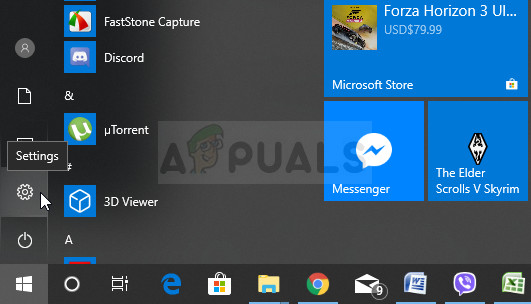
Pagbubukas ng Mga Setting mula sa Start menu
- I-click ang Cortana seksyon sa Mga setting at ang listahan ng mga setting na nauugnay sa Cortana ay dapat na lumitaw. Tiyaking itinakda mo ang slider sa off sa tabi ng dalawang pagpipilian na ito: Hayaang tumugon si Cortana sa 'Hey Cortana' at Hayaan si Cortana na makinig para sa aking mga utos kapag pinindot ko ang Windows logo key + C .

Mga Katangian ng SearchUI.exe
- Buksan Mga aklatan sa iyong PC o buksan ang anumang folder sa computer at i-click ang Ang PC na ito entry mula sa kaliwang menu.
- Mag-navigate sa sumusunod na lokasyon sa iyong computer upang hanapin ang SearchUI.exe file na kailangang tanggalin upang mapupuksa ang Cortana sa Windows 10:
C: Windows SystemApps Microsoft.Windows.Cortana_cw5n1h2txyewy

Mga Katangian ng SearchUI.exe
- Kakailanganin mong kunin ang pagmamay-ari ng SearchUI.exe file na matatagpuan sa loob ng folder na ibinigay sa itaas bago magpatuloy. Mag-right click sa file, mag-click Ari-arian , at pagkatapos ay i-click ang Seguridad tab I-click ang Advanced pindutan Ang window na 'Mga Advanced na Setting ng Seguridad' ay lilitaw. Dito kailangan mong baguhin ang May-ari ng susi.
- I-click ang Magbago link sa tabi ng label na 'May-ari:' Ang window ng Piliin ang Gumagamit o Pangkat ay lilitaw.
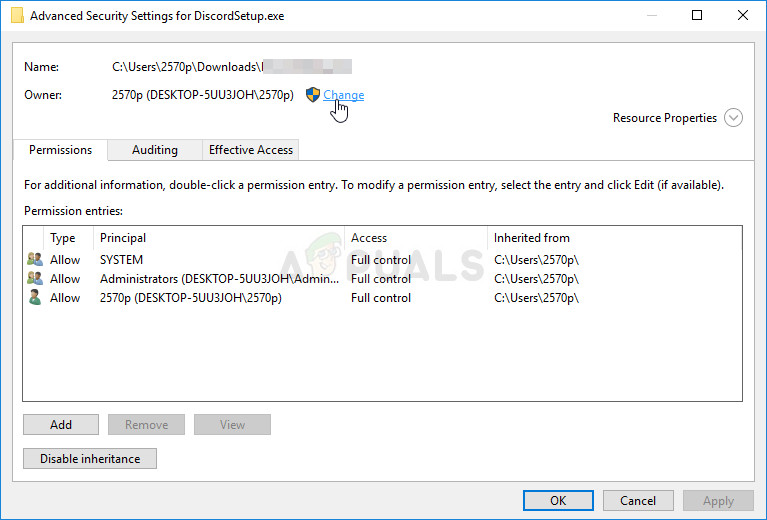
Pagbabago ng may-ari
- Piliin ang account ng gumagamit sa pamamagitan ng Advanced pindutan o i-type lamang ang iyong account ng gumagamit sa lugar na nagsasabing 'Ipasok ang pangalan ng object upang pumili' at i-click ang OK. Idagdag ang Lahat po account
- I-click ang Idagdag pa pindutan sa ibaba at sundin ito sa pamamagitan ng pag-click sa Pumili ng isang pangunahing pindutan sa itaas. Piliin ang account ng gumagamit sa pamamagitan ng Advanced pindutan o i-type lamang ang iyong account ng gumagamit sa lugar na nagsasabing ‘ Ipasok ang pangalan ng bagay upang mapili ‘At mag-click OK lang . Idagdag ang Lahat po account
- Sa ilalim ng Pangunahing pahintulot seksyon, tiyaking pipiliin mo Buong kontrol bago ilapat ang mga pagbabagong nagawa.
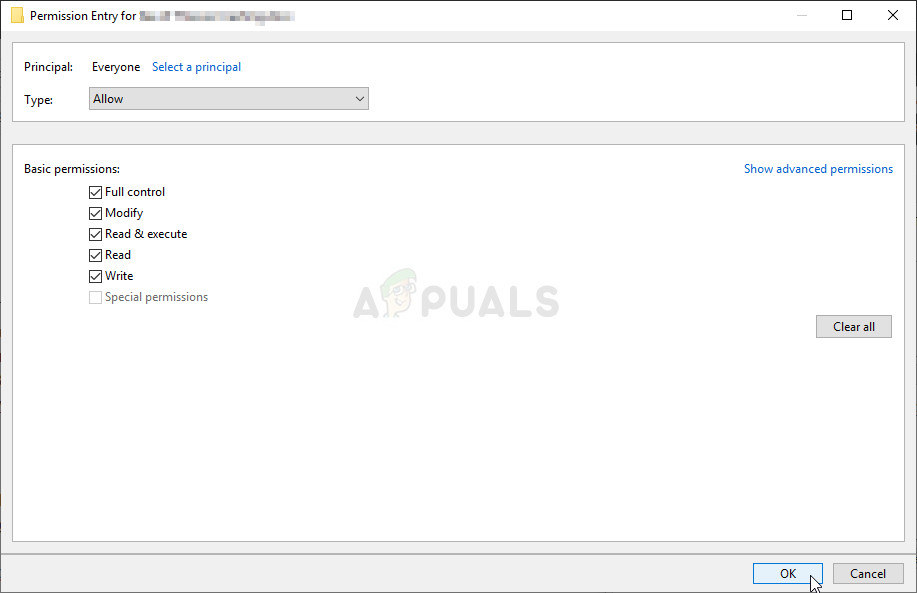
Pagtatakda ng buong pahintulot
- Matapos maisagawa ang mga hakbang, tiyakin sa itaas na hindi mo isasara ang window na ito dahil kakailanganin mo ito upang tanggalin ang file. Gamitin ang Kumbinasyon ng Ctrl + Shift + Esc key sa pamamagitan ng pagpindot sa mga key nang sabay upang buksan ang Paggamit ng Task Manager .
- Bilang kahalili, maaari mong gamitin ang Kumbinasyon ng Ctrl + Alt + Del key at piliin ang Task Manager mula sa popup asul na screen na lilitaw na may maraming mga pagpipilian. Maaari mo ring hanapin ito sa Start menu.
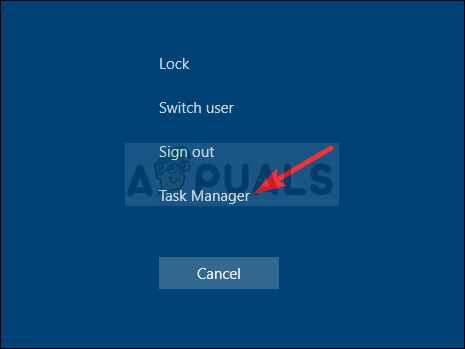
Pagbubukas ng Task Manager
- Mag-click sa Higit pang mga detalye sa kaliwang ibabang bahagi ng window upang palawakin ang Task Manager. Mag-navigate sa Mga Detalye tab at hanapin ang SearchUI. exe pagpasok Piliin ito at piliin ang Tapusin ang gawain pagpipilian mula sa ibabang kanang bahagi ng window.
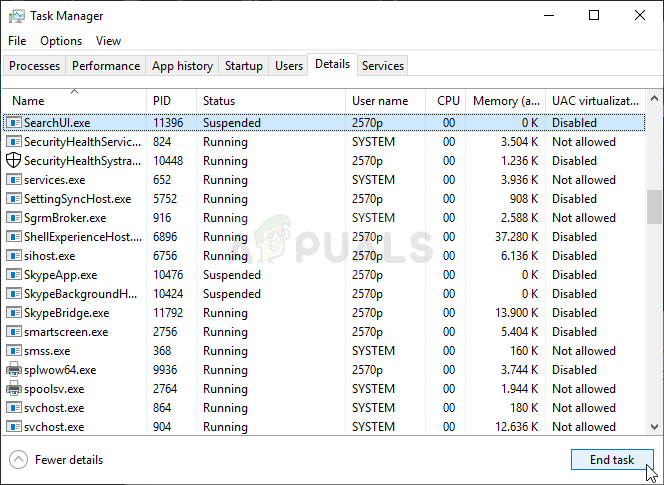
Pagtatapos sa gawain ng SearchUI.exe
- Kumpirmahin ang anumang mga diyalogo na maaaring lumitaw. Mabilis na bumalik sa Cortana folder na binuksan mo kanina, i-right click ang SearchUI. exe file, at piliin ang Tanggalin pagpipilian mula sa menu ng konteksto kung saan lilitaw. Magbigay ng access sa admin kung na-prompt. Kung natanggap mo ang error na nagsasaad na hindi ito maaaring tanggalin dahil tumatakbo ito, kakailanganin mong maging mas mabilis sa susunod!
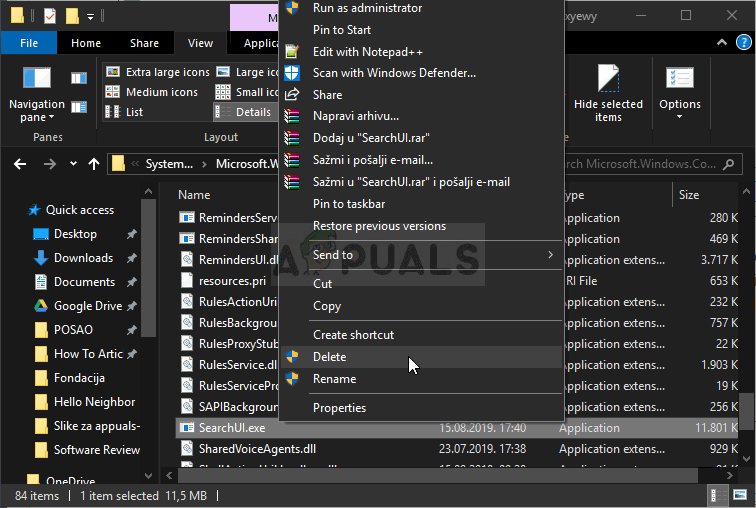
Tanggalin ang file ng SearchUI.exe
- Suriin kung nalutas ang problema at kung nakikita mo pa rin si Cortana na gumagamit ng sobrang memorya sa iyong computer!
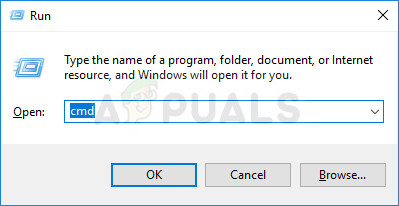
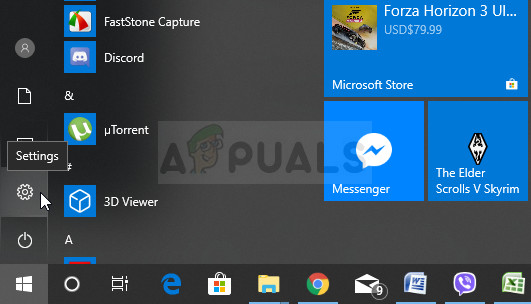

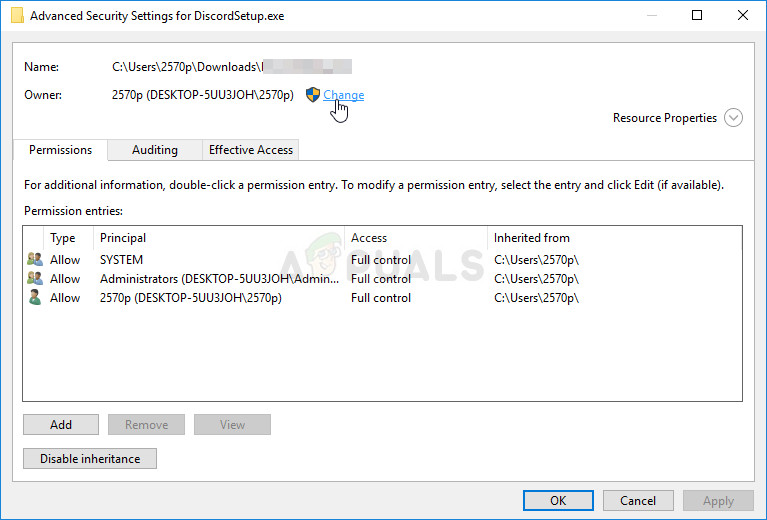
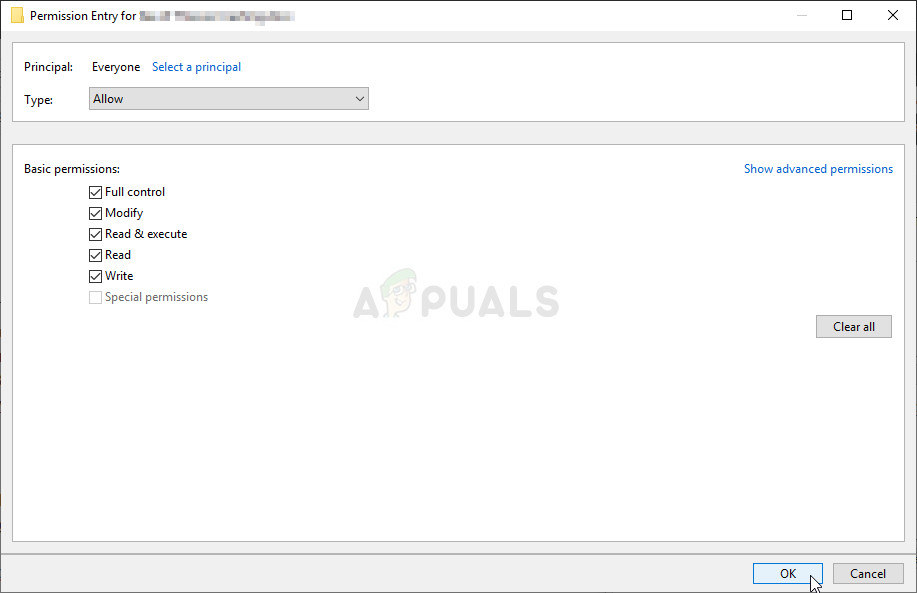
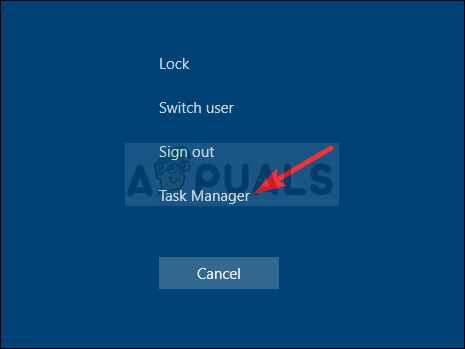
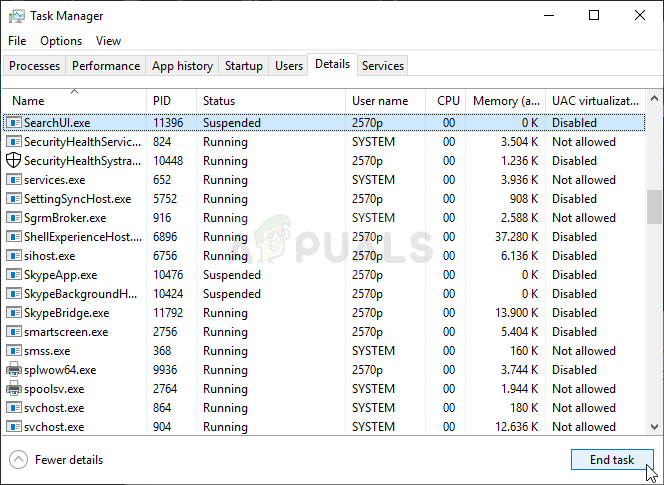
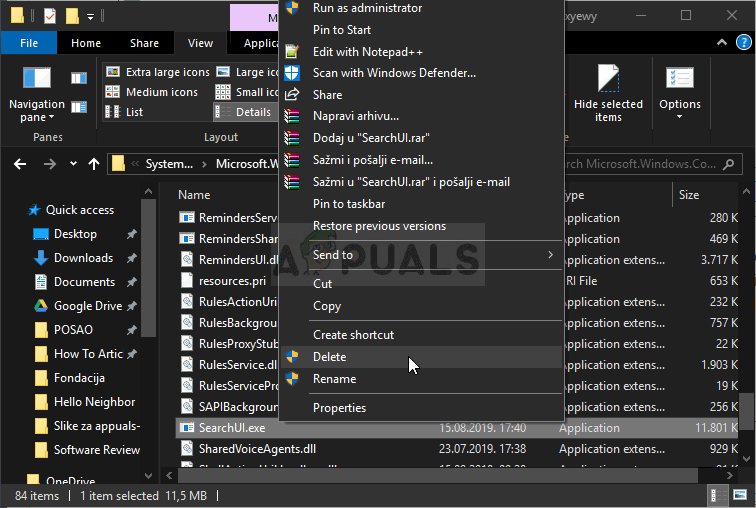








![[FIX] Error sa Startup System ng Xbox One E105](https://jf-balio.pt/img/how-tos/66/xbox-one-startup-system-error-e105.png)














